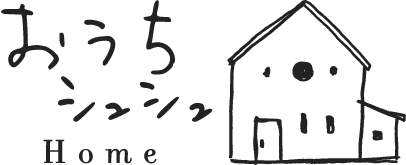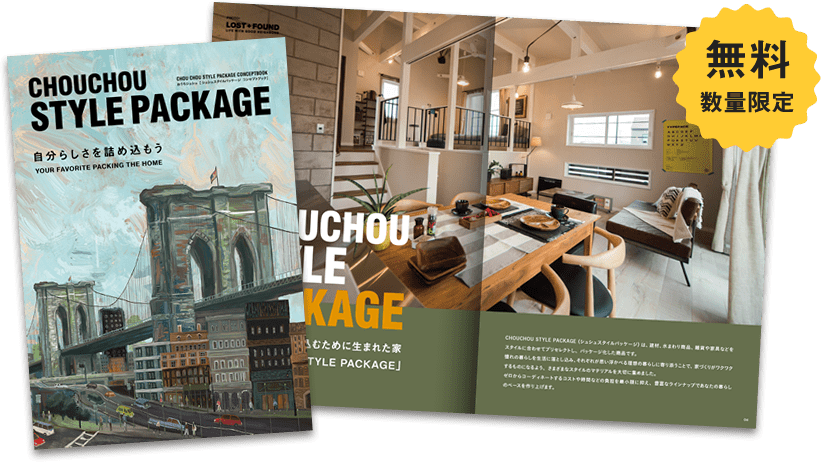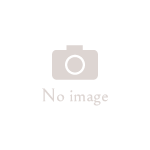進路│写真スライドの管理
進路ページにある写真スライドを
編集できます。
「管理メニュー」>「ページの管理」>
「進路」>「写真スライドの管理」と
進みます
スライドに使われている写真の一覧が
表示されます。「↑」「↓」で表示の順番を
変える事ができます。
進路│写真スライドの編集
「編集」をクリックすると、このような編集画面が開きます。
|
① ファイルを選択 |
ここから掲載したい写真を選びます。 |
|
② リンク先URL |
写真にリンクを貼る場合は、リンクするページを設定します。「サイト内ページから選択」でページを選ぶか、上の入力欄に直接URLを入力します。 別ウインドウで開く場合は「別ウインドウで開く」にチェックを入れます。 |
|
③ コメント |
写真の説明を簡単に入力します。 |
|
④ 表示日付 |
スライドに掲載する日付を選択します。 |
①〜④まで入力が終わったらページの一番下「確認画面へ」をクリックします。
最終確認のページが出ます。「保存」をクリックすると内容が進路のページに反映されます。
///////////////////////////////////////////////////////////////////////////////////////////////////
進路│写真スライドの削除
写真スライドの一覧にある
「削除」をクリックします。
最終確認のページが出ます。
もう一度「削除」をクリックし削除完了です。